Le but de ce tutoriel est de configurer une adresse IP statique sur Ubuntu 22.04 Jammy Jellyfish Linux. En ce qui concerne les adresses IP sur Ubuntu 22.04, vous disposez de deux options principales pour configurer vos interfaces réseau. Vous pouvez soit obtenir une adresse IP automatiquement avec DHCP, soit configurer le système pour utiliser une adresse IP statique, qui ne change jamais.
Dans ce didacticiel, nous montrerons comment configurer une adresse IP statique sur Ubuntu 22.04. Cela peut être fait via l'interface graphique ou la ligne de commande, et nous passerons en revue les deux méthodes. Une fois qu'une adresse IP statique est configurée, elle ne changera plus à moins que vous ne changiez manuellement l'adresse IP ultérieurement ou que vous n'activiez DHCP.
Par défaut, votre système Ubuntu actuel utilise le serveur DHCP pour configurer ses paramètres réseau. Ainsi, la configuration de votre adresse IP est dynamique. Dans de nombreux scénarios, il suffit de configurer votre routeur ou votre serveur DHCP local pour définir une adresse statique sur n'importe quel hôte, quel que soit le système d'exploitation utilisé. Consultez le manuel de votre routeur et attribuez l'adresse IP statique à votre hôte en fonction de son adresse MAC à l'aide du service DHCP.
Dans ce didacticiel, vous apprendrez :
- Comment définir une adresse IP statique sur Ubuntu Desktop et Server
- Comment configurer une passerelle statique et un serveur DNS
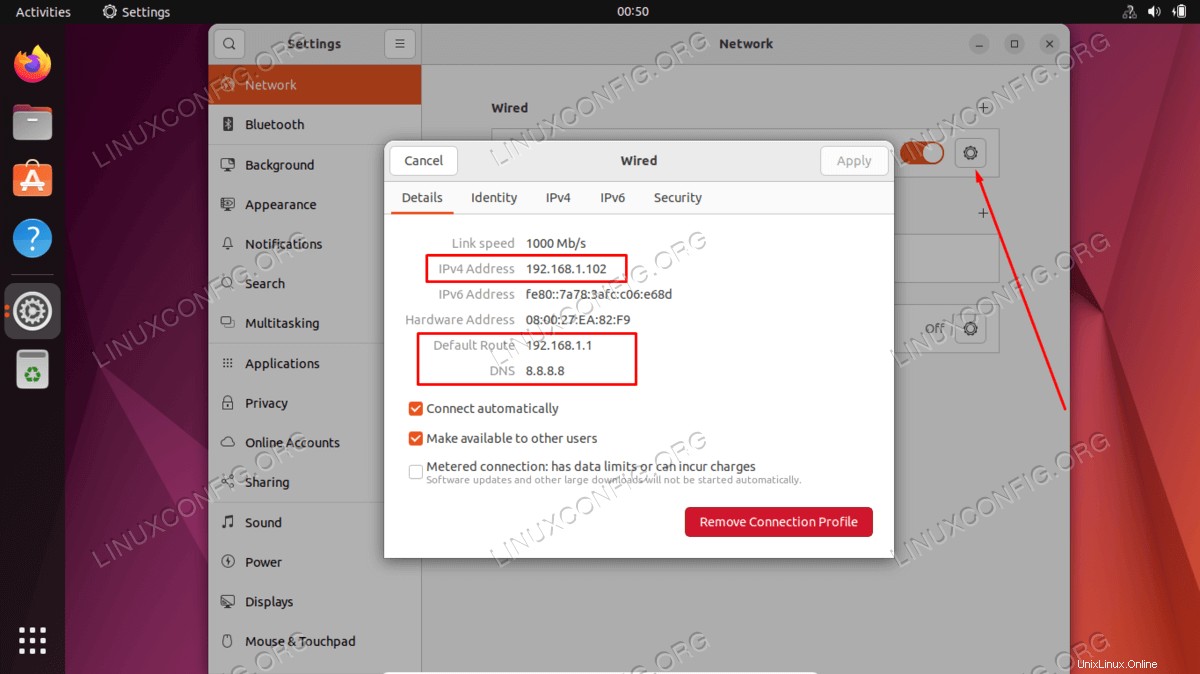
| Catégorie | Exigences, conventions ou version du logiciel utilisée |
|---|---|
| Système | Ubuntu 22.04 Jammy Jellyfish |
| Logiciel | N/A |
| Autre | Accès privilégié à votre système Linux en tant que root ou via le sudo commande. |
| Conventions | # - nécessite que les commandes linux données soient exécutées avec les privilèges root soit directement en tant qu'utilisateur root, soit en utilisant sudo commande$ – nécessite que les commandes linux données soient exécutées en tant qu'utilisateur normal non privilégié |
Comment configurer une adresse IP statique sur Ubuntu 22.04 instructions étape par étape
Suivez la section appropriée ci-dessous selon que vous souhaitez configurer une adresse IP statique via l'interface graphique du bureau ou via la ligne de commande.
Configurer l'adresse IP statique sur le bureau
- Cliquez sur l'icône de réseau en haut à droite et sélectionnez les paramètres correspondant à l'interface réseau que vous souhaitez attribuer à l'adresse IP statique.
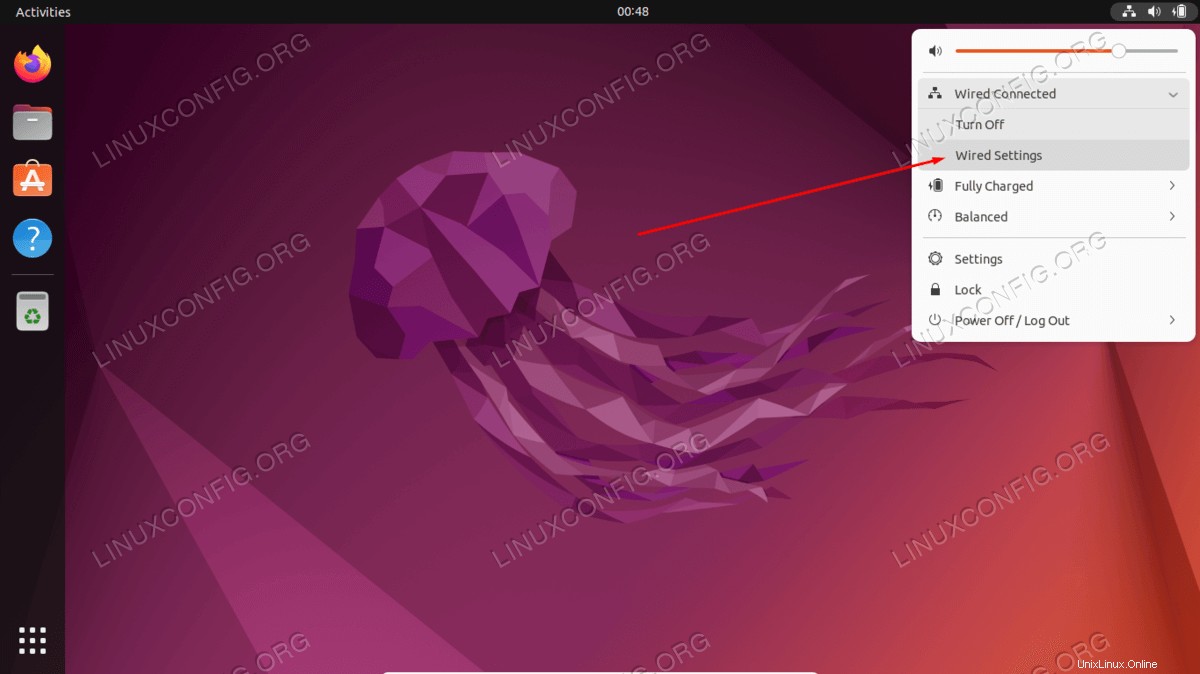
- Ensuite, cliquez sur l'icône de la boîte de vitesses à côté de votre connexion réseau que vous souhaitez configurer. Il peut s'agir d'une connexion filaire ou sans fil.
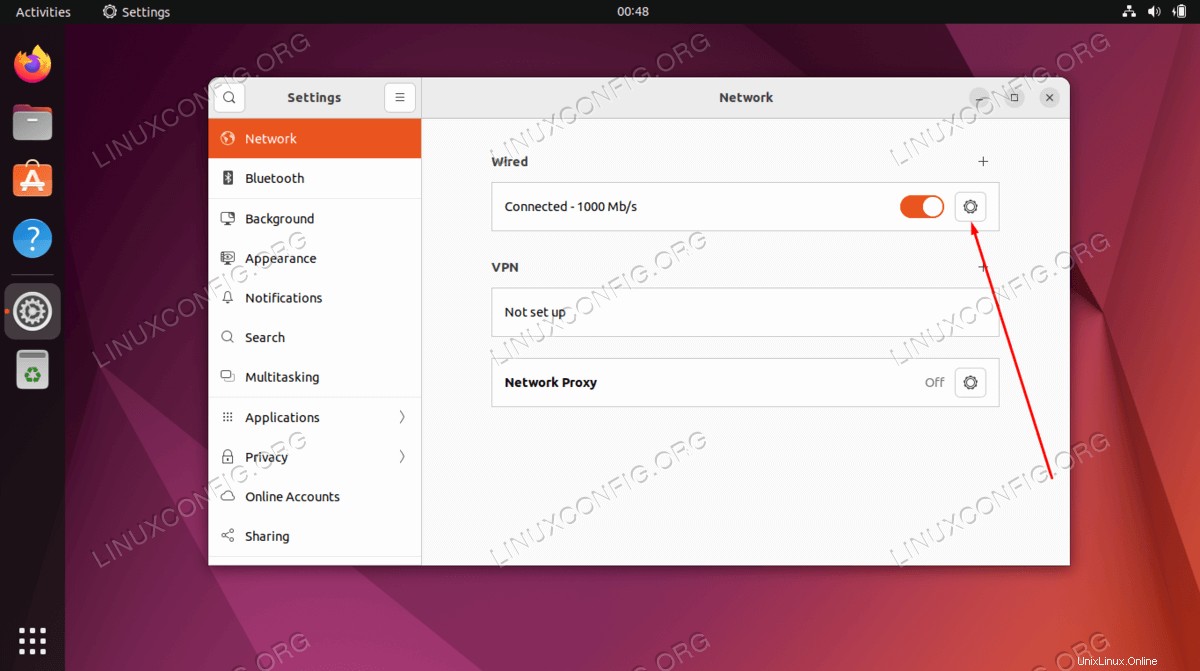
- Cliquez sur l'onglet IPv4 ou IPv6, selon le type d'IP que vous souhaitez configurer. Ensuite, sélectionnez "manuel" et renseignez l'adresse IP, le masque de sous-réseau et la passerelle par défaut souhaités. En option, vous pouvez également renseigner un serveur DNS. Cliquez sur "appliquer" lorsque vous avez terminé.
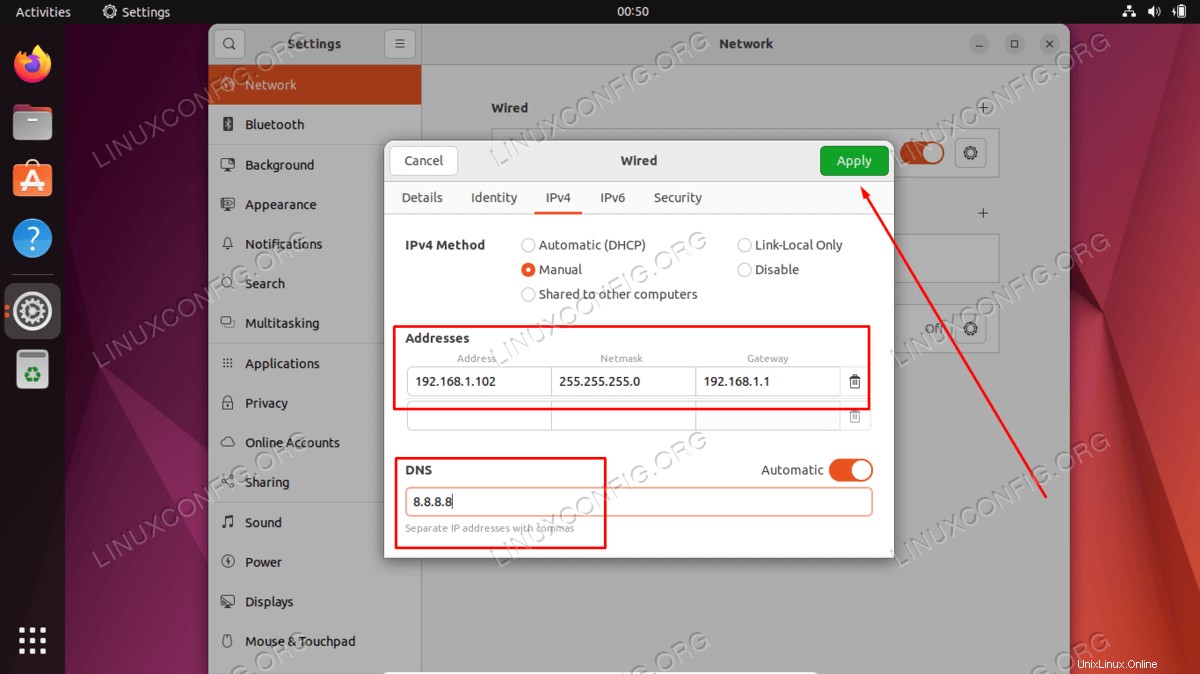
- Redémarrez votre réseau en utilisant l'interrupteur ON/OFF fourni.
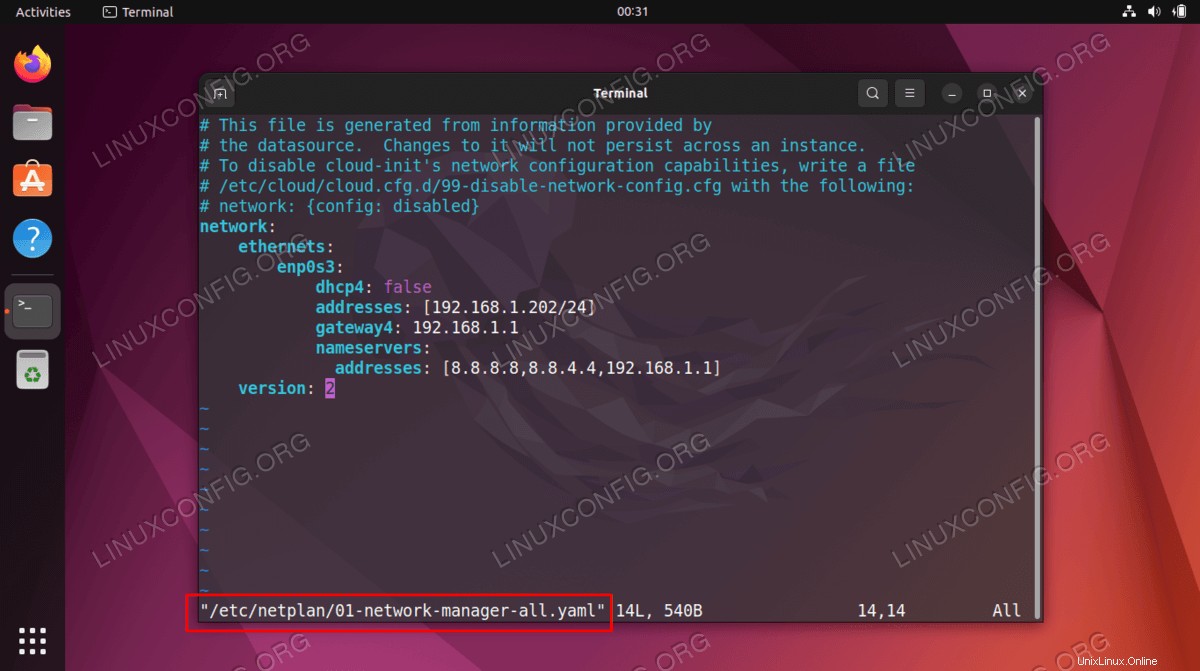
- Vérifiez la configuration de votre nouvelle adresse IP statique en cliquant sur la roue dentée.
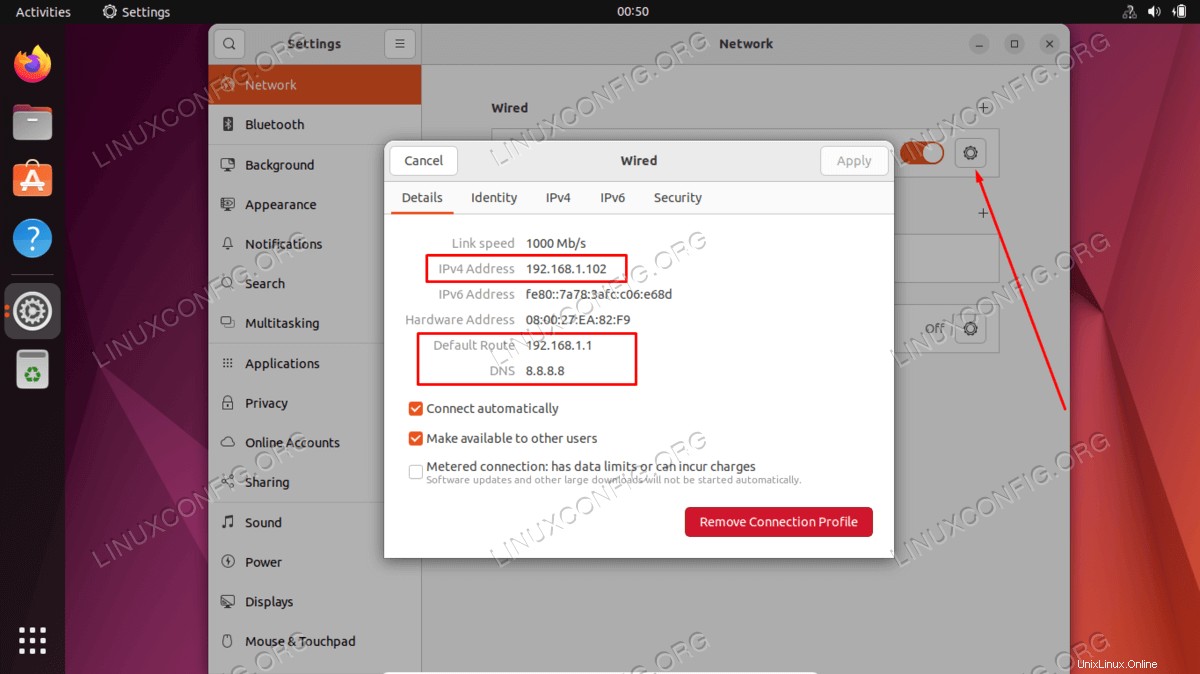
Configurer l'adresse IP statique sur le serveur
Dans cet exemple, nous allons définir une adresse IP statique sur le serveur Ubuntu 22.04 sur 192.168.1.202/24 avec passerelle par défaut vers 192.168.1.1 et serveurs DNS 8.8.8.8 , 8.8.4.4 , et 192.168.1.1 .
- Rechercher et modifier avec des privilèges administratifs le
/etc/netplan/01-network-manager-all.yamlfichier avec la configuration suivante. Mettez à jour votre adresse IP statique, votre serveur DNS et votre passerelle, le cas échéant :# This file is generated from information provided by # the datasource. Changes to it will not persist across an instance. # To disable cloud-init's network configuration capabilities, write a file # /etc/cloud/cloud.cfg.d/99-disable-network-config.cfg with the following: # network: {config: disabled} network: ethernets: enp0s3: dhcp4: false addresses: [192.168.1.202/24] gateway4: 192.168.1.1 nameservers: addresses: [8.8.8.8,8.8.4.4,192.168.1.1] version: 2Enregistrez et quittez le fichier lorsque vous avez terminé.
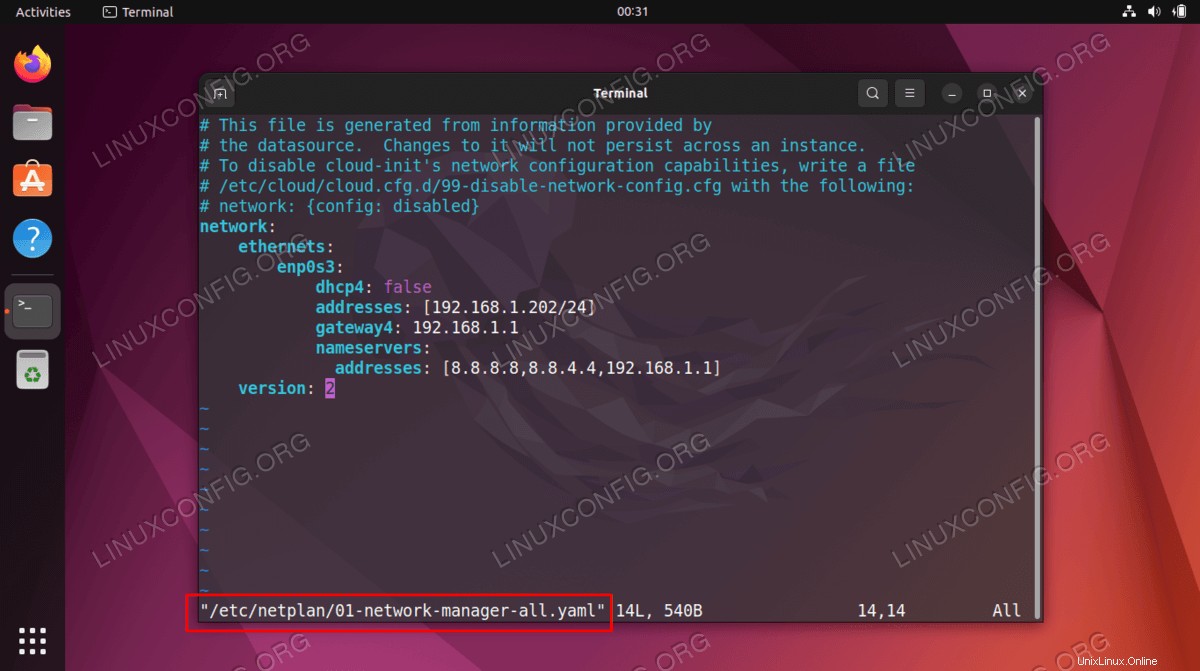
- Pour appliquer les nouvelles modifications de Netplan, exécutez :
$ sudo netplan apply
Sinon, si vous rencontrez des problèmes, exécutez :
$ sudo netplan --debug apply
- Confirmez votre nouvelle adresse IP statique en utilisant
ipCommande Linux :$ ip a
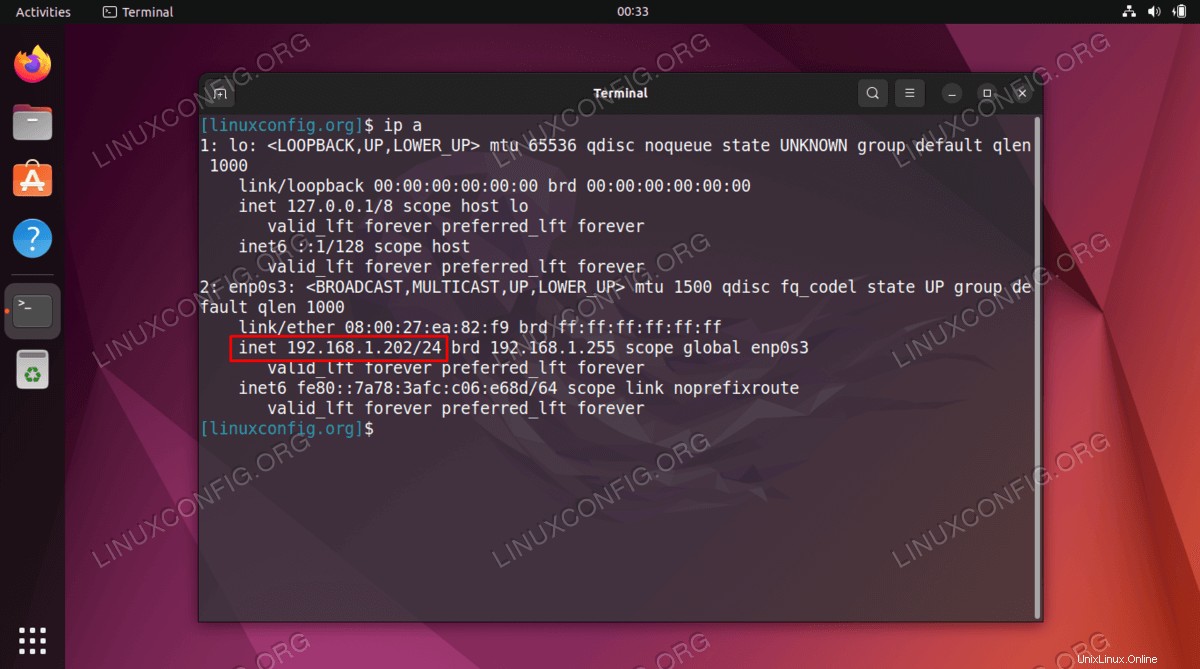
Dépannage
Point d'interrogation sur l'icône du réseau sur le bureau GNOME
Le point d'interrogation sur l'icône du réseau sur le bureau GNOME signifie que, pour une raison quelconque, l'auto-vérification interne du réseau a échoué.
La solution consiste à désactiver la Connectivity Checking commutateur.
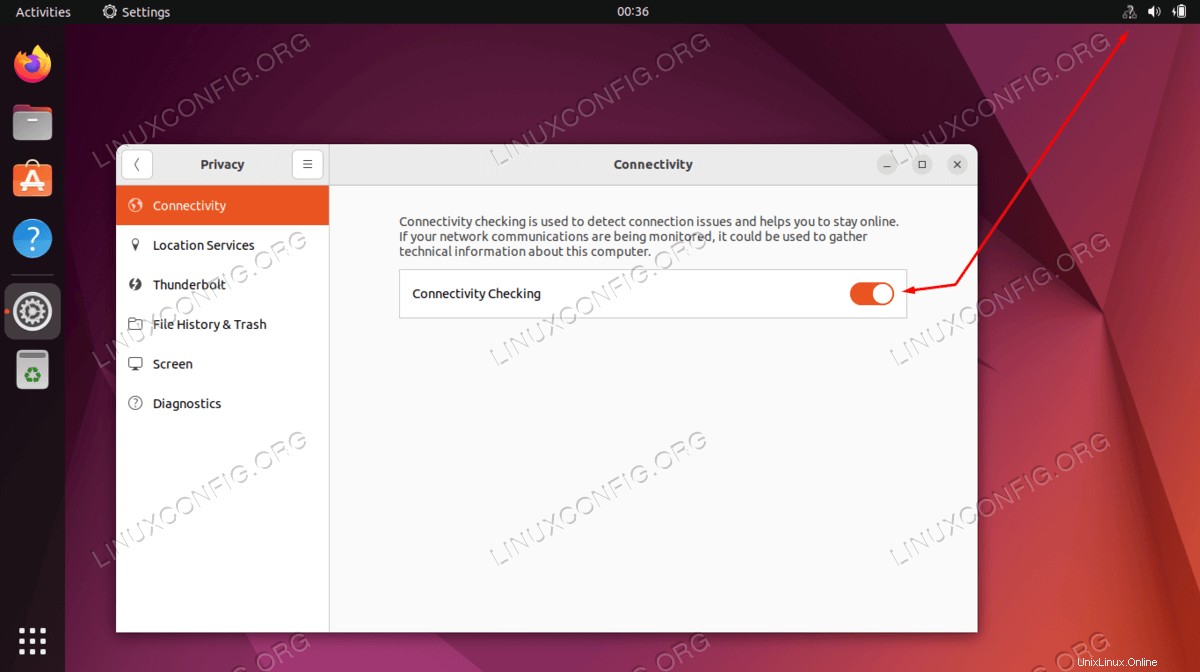
Réflexions finales
Dans ce tutoriel, vous avez vu comment configurer une adresse IP statique sur Ubuntu 22.04 Jammy Jellyfish Linux. Nous avons effectué les étapes à partir de la ligne de commande et de l'interface graphique, afin que vous soyez couvert, que vous utilisiez un ordinateur de bureau ou simplement la ligne de commande sur un serveur. Vous pouvez toujours rétablir votre configuration pour revenir à DHCP chaque fois que nécessaire.